El sistema operativo de nuestro ordenador no es infalible. A veces, por diferentes motivos, es posible que el sistema deje de funcionar. Si esto ocurre, es posible que optemos por formatear el equipo, con el consiguiente riesgo de perder todos los datos que tenemos almacenados en nuestro disco duro. Una situación que puede ser dramática, sobre todo si no tenemos una copia de seguridad de estos. Sin embargo, antes de optar por esta solución tan radical, es posible intentar recuperar el sistema desde la propia herramienta de Windows.
En el caso de que dispongamos de una versión antigua de Windows XP, Vista, Windows 7 o 8.1, es posible realizar una recuperación del sistema desde la propia herramienta de Microsoft que se incluye en sus correspondientes discos de instalación. De esta forma será posible reparar el daño causado en nuestro sistema sin necesidad de tener que formatear y volver a instalar.
Reparación de Windows XP
Para proceder a reparar necesitaremos iniciar el equipo con el disco de instalación. Al iniciarse nos aparecerá mensaje «Presione cualquier tecla para iniciar desde el CD o DVD», por lo que pulsaremos una tecla cualquiera. Esto nos llevará a otra pantalla con fondo azul del programa de instalación. Aquí debemos de pulsar «Enter».
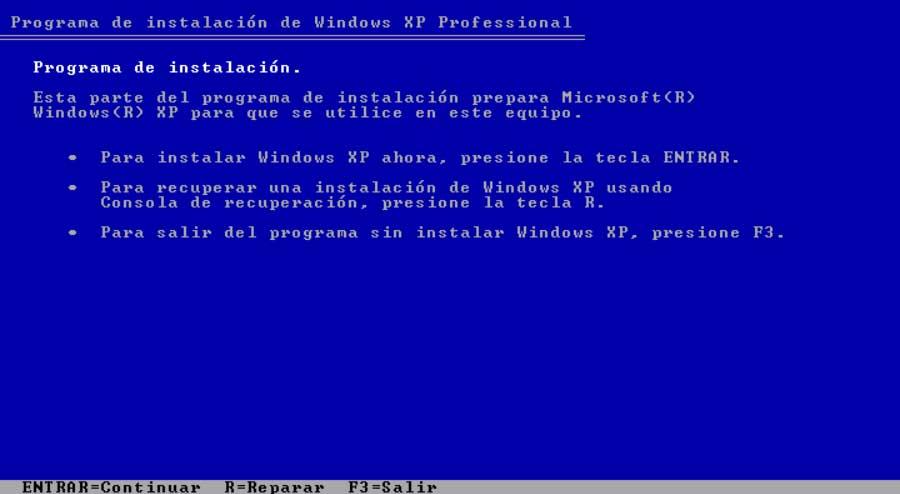
En la siguiente pantalla nos aparecerá el contrato de licencia de Windows XP, que debemos aceptar pulsando la tecla «F8».
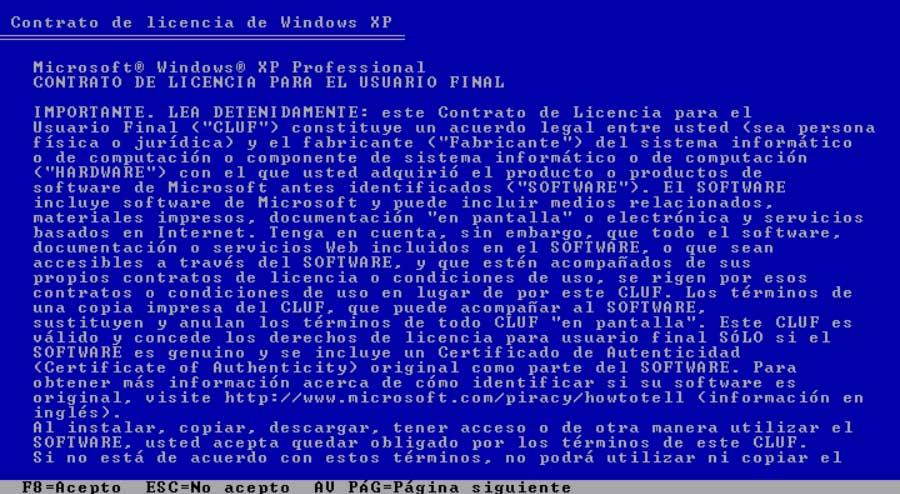
Esto nos llevará a una nueva pantalla donde debemos asegurarnos de elegir correctamente el sistema operativo que queremos reparar. Si solo tenemos uno aparecerá directamente seleccionado por lo que debemos de pulsar la tecla «R» para proceder a la reparación del sistema.

Este proceso no se eliminará ninguno de los archivos actuales, por lo que seguiremos manteniendo nuestros programas y documentos sin alterar y accesibles desde sus rutas originales. La herramienta de reparación realizará una copia de los archivos y se reiniciará, por lo que debemos de quitar el disco de instalación. Ya solo nos queda esperar a que la herramienta repare cualquier problema encontrado y se inicie Windows XP normalmente.
Reparar problemas en Windows Vista
La herramienta de reparación de Windows Vista permite reemplazar archivos dañados y remplazarlos. Para ello debemos de arrancar el equipo con el disco de instalación y nos aparecerá mensaje «Presione cualquier tecla para iniciar desde el CD o DVD», por lo que pulsaremos una tecla. Esto hará que nos aparezca la ventana de «Instalar Windows» y pulsamos en «Siguiente». A continuación, aparece la ventana para instalar Windows. Sin embargo, la opción que necesitamos se encuentra en la parte inferior, «Reparar el equipo», sobre la que hacemos clic.
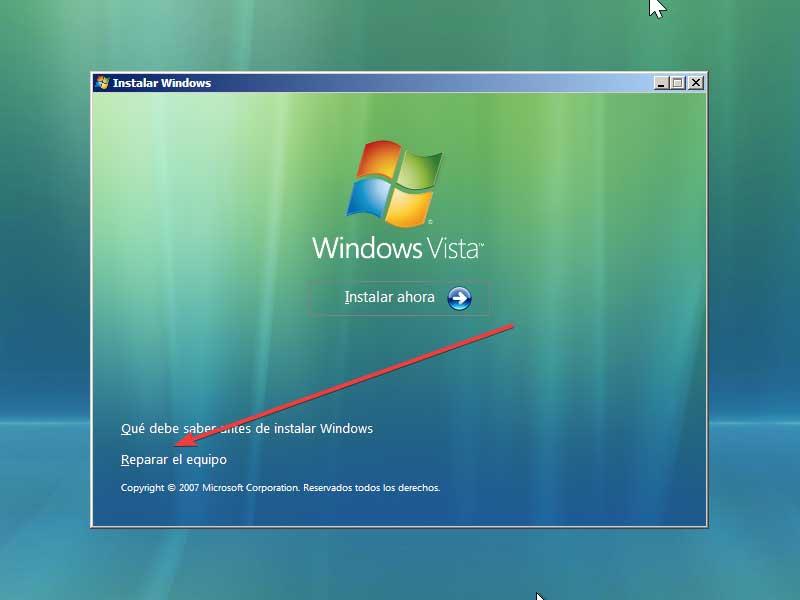
La siguiente ventana nos muestra las «Opciones de recuperación del sistema». Nos aseguramos de que Microsoft Windows Vista se encuentra marcada y pulsamos en «Siguiente».
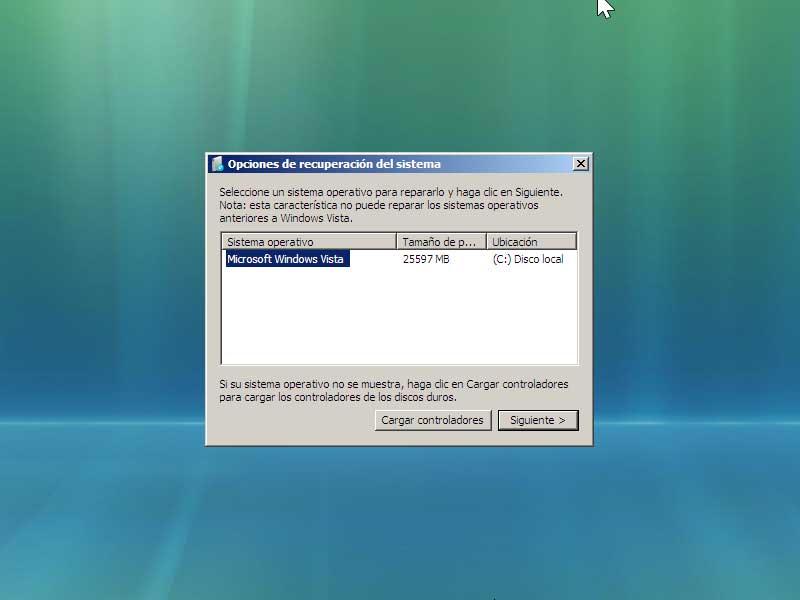
A continuación, nos aparece una ventana con diferentes herramientas de recuperación que podemos seleccionar:
- Recuperación de inicio: soluciona automáticamente los problemas que impiden que Windows se inicie.
- Restaurar sistema: restaura Windows a un estado anterior.
- Restauración de Windows Complete PC: restaurar todo el servidor o equipo desde una imagen de copia de seguridad.
- Herramientas de diagnóstico de memoria de Windows: para comprobar errores de hardware de memoria en el equipo.
- Símbolo del sistema: abre una ventana del símbolo del sistema.
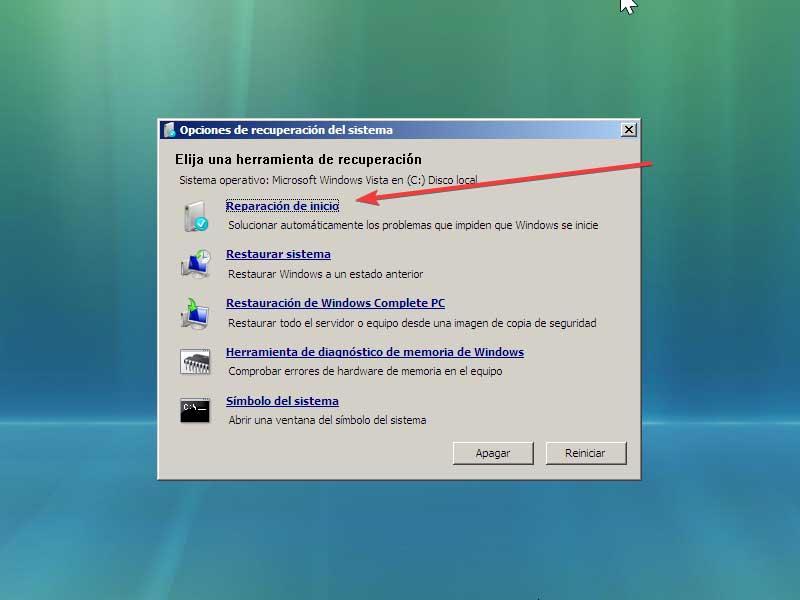
De entre ellas seleccionaremos «Reparación de inicio» que es la que nos interesa, pues se encargará de reparar de forma automática todos aquellos problemas relacionados con el sistema operativo. Una vez terminado pulsamos en «Finalizar» y Windows Vista se reiniciará normalmente.
Reparar el sistema en Windows 7
Para poder reparar el sistema en Windows 7, lo primero que debemos hacer será arrancarlo usando su disco de instalación. Esto hará que nos aparezca una pantalla principal desde donde podemos realizar la instalación. Sin embargo, nuestro objetivo se encuentra en la parte inferior, donde localizamos la opción de «Reparar el equipo» la cual pulsamos.
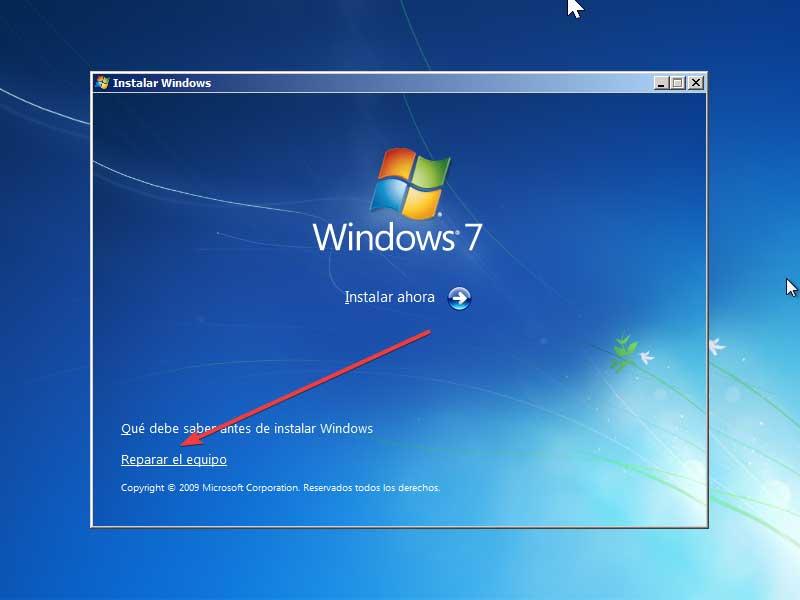
Esto nos lleva a una nueva ventana de «Opciones de recuperación del sistema». Aquí debemos de tener marcada la primera opción, donde debemos elegir el sistema operativo a reparar. Como seguramente no tengamos otro, aparecerá marcada la opción de Windows 7, por lo que pulsamos en «Siguiente».
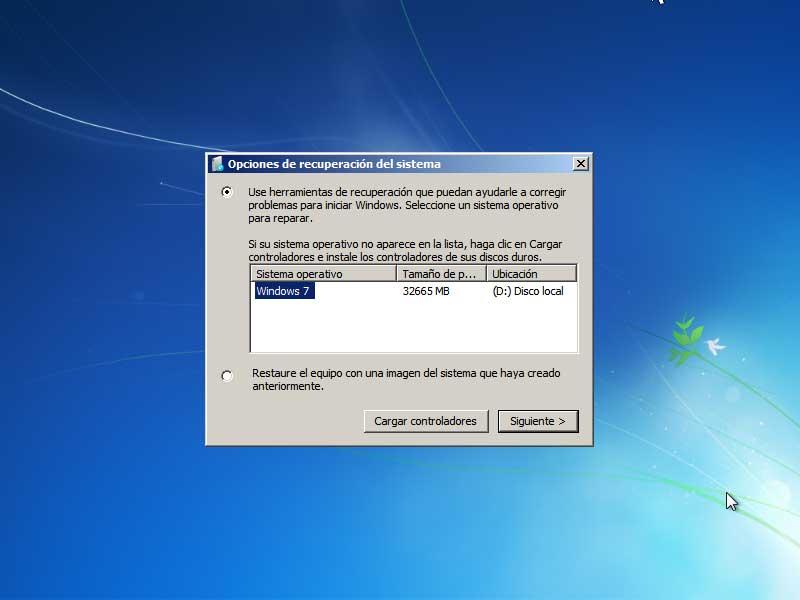
En la siguiente ventana nos ofrecerá la posibilidad de elegir que herramienta de recuperación queremos elegir con varias opciones disponibles:
- Recuperación de Inicio: soluciona automáticamente los problemas que impiden que Windows se inicie.
- Restaurar sistema: restaura Windows a un estado anterior.
- Recuperación de imagen del sistema: recupera el equipo con una imagen del sistema creada anteriormente.
- Diagnóstico de memoria de Windows: comprueba errores de hardware de memoria en el equipo.
- Símbolo del sistema: abre una ventana del símbolo del sistema.
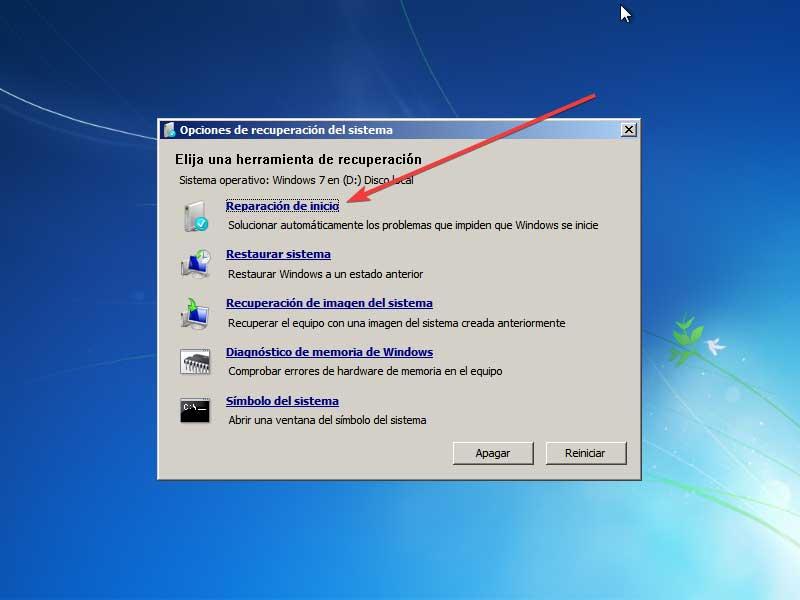
Haremos clic en «Restauración de inicio». El PC se reiniciará y debemos de quitar el disco de instalación para que se ejecute la reparación automática tras el reinicio. Eso debería poder resolver el problema automáticamente, ofrecernos soluciones que debemos de realizar manualmente, o bien que no encuentre ningún fallo o no consiga arreglarlo. Al finalizar nos aparece una ventana informándonos del resultado y pulsamos en «Finalizar» para reiniciar el PC.
Reparar el equipo en Windows 8.1
Para reparar Windows 8.1 necesitaremos el disco de instalación con el que iniciaremos el sistema. Al arrancar desde él nos aparecerá mensaje «Presione cualquier tecla para iniciar desde el CD o DVD», por lo que pulsaremos una tecla y nos aparecerá la ventana de «Programa de instalación de Windows» y pulsamos en «Siguiente». A continuación, aparece la ventana para instalar nuevamente el sistema, sin embargo, la opción que necesitamos se encuentra en la parte inferior, «Reparar el equipo», la cual pulsamos.
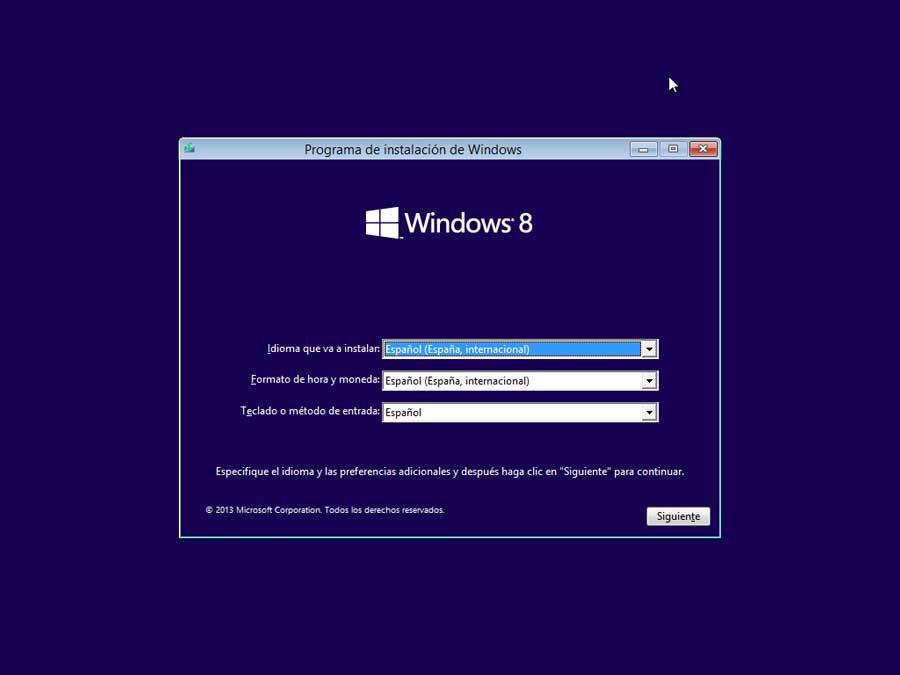
En la nueva pantalla, nos aparecen varias opciones, entre las cuales seleccionamos «Solucionar problemas», la cual nos va a permitir restaurar o restablecer el PC, o usar herramientas avanzadas.
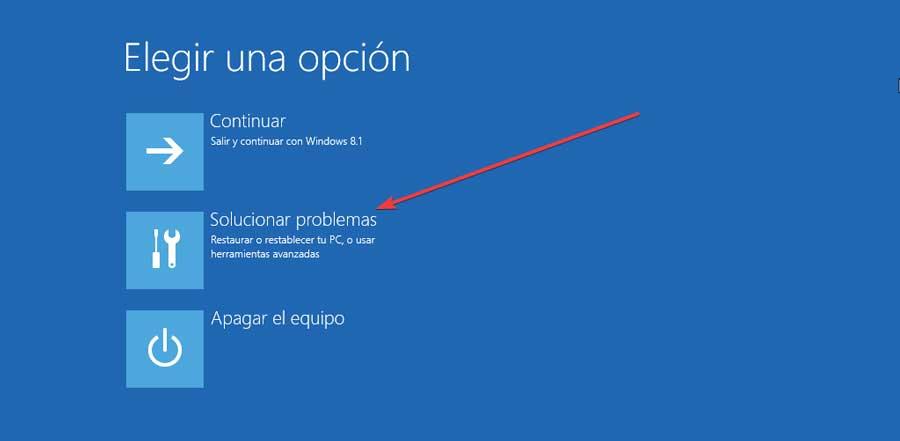
Pasamos a una nueva pantalla donde seleccionamos la opción de «Opciones avanzadas».
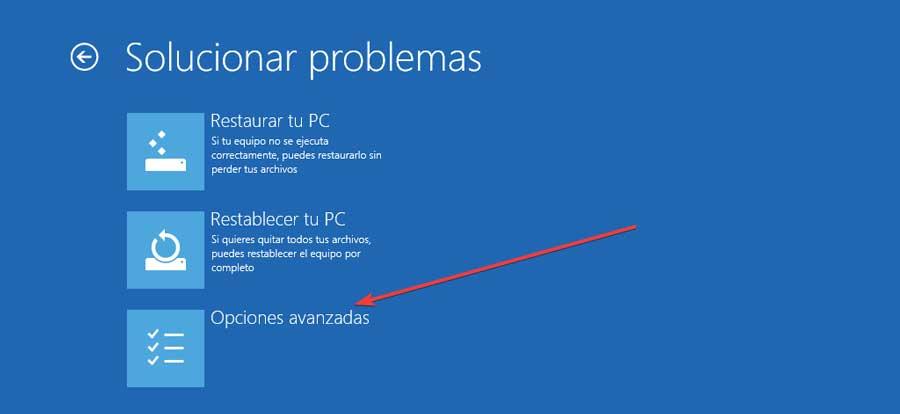
Por último, en la siguiente pantalla, pulsaremos sobre la herramienta de «Reparación de inicio», la cual se encargará de solucionar problemas que impiden que Windows cargue, reparándolo sin necesidad de que tengamos que hacer nada más.
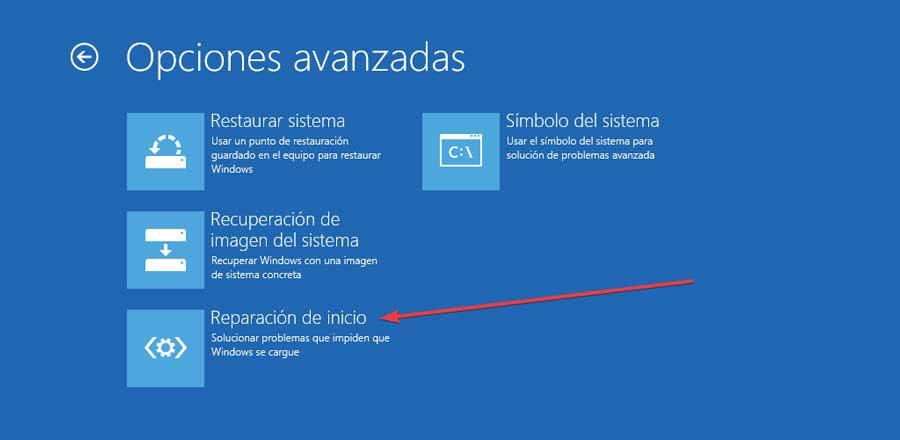
Una vez pulsado quitamos el disco de instalación, el sistema se reiniciará e intentará reparar cualquier error.

